Ein Dell U4021QW Monitor, der mit einer Spielekonsole oder einem Blu-ray-Player verbunden ist, zeigt einen leeren Bildschirm an
Summary: Dieser Artikel enthält Informationen darüber, dass der U4021QW Monitor einen leeren Bildschirm erhält, wenn er mit einer Spielekonsole verbunden ist.
This article applies to
This article does not apply to
This article is not tied to any specific product.
Not all product versions are identified in this article.
Symptoms
Leerer Bildschirm auf dem Dell U4021QW Monitor
Wenn U4021QW Monitor über den HDMI-Anschluss an eine Spielekonsole (z. B. PS4, Xbox) oder einen Blu-ray-Player angeschlossen ist, wird ein leerer Bildschirm angezeigt.
Betroffene Produkte
- Alle Spielkonsolen und Blu-Ray-Player
- Dell U4021QW Monitor
Cause
Spielkonsolen und Blu-Ray-Player unterstützen den EDID-3-Block nicht.
Resolution
Zur niedrigeren primären Auflösung wechseln
Passen Sie die Anzeigeeinstellungen auf eine niedrigere Bildschirmauflösung an. Siehe Anweisungen unten.
- Drücken Sie die Joystick-Taste, um das OSD-Hauptmenü aufzurufen.
- Bewegen Sie den Joystick, um eine Eingabequelle auszuwählen.
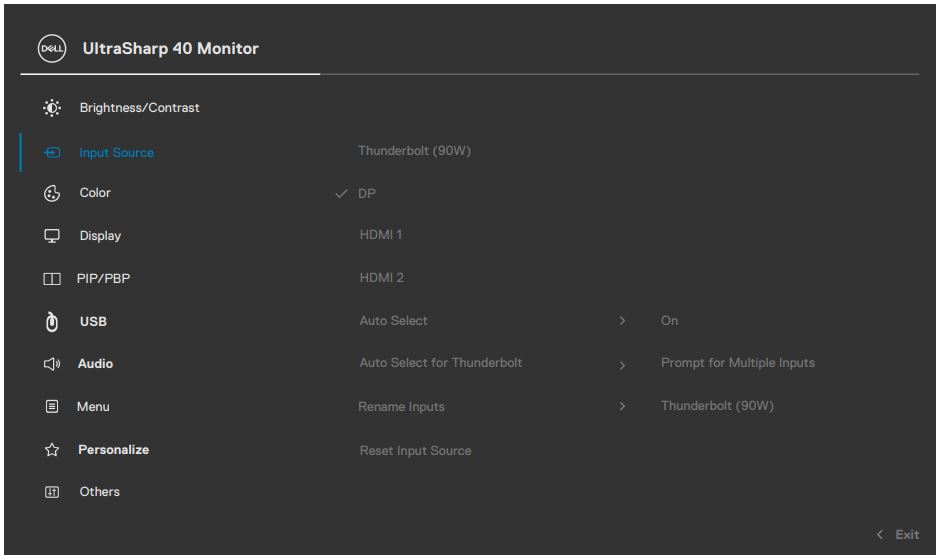
Abbildung 1 OSD-Menü des UltraSharp 40: Einstellungen für die Eingabequelle. - Bewegen Sie den Joystick nach oben oder unten, um HDMI 1/HDMI 2 auszuwählen, und halten Sie den Joystick 8 Sekunden lang gedrückt. Die folgende Meldung wird angezeigt:
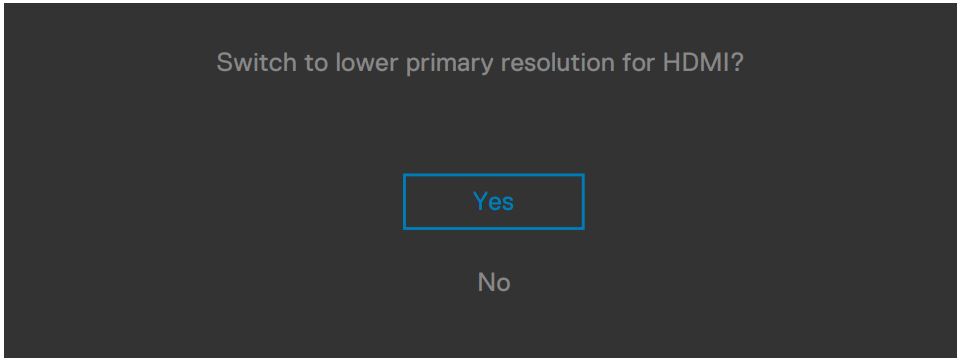
Abbildung 2 Aufforderung zum Wechseln zur niedrigeren primären Auflösung für HDMI - Wählen Sie Yes aus, um von HDMI 2.0 (Standard) zu HDMI 1.4 zu wechseln.
Additional Information
Zugehörige Artikel
Affected Products
Dell U4021QWArticle Properties
Article Number: 000182912
Article Type: Solution
Last Modified: 28 Oct 2024
Version: 6
Find answers to your questions from other Dell users
Support Services
Check if your device is covered by Support Services.